8 ratkaisua "Puhelimeni kuoli, ei käynnisty tai lataudu" korjaamiseen
 Käyttäjän Lisa Ou / 18. toukokuuta 2022 09
Käyttäjän Lisa Ou / 18. toukokuuta 2022 09 Jokaisella mobiililaitteella on rajoituksia. Se ei toimi koko eliniän ajan; aina tulee tapauksia, joissa käyttäjät kohtaavat ongelmia sen kanssa. Yksi yleisimmistä mutta järkevimmistä ongelmista on, että laitteesi akku tyhjenee täysin nollaan ja tyhjenee. Tämän seurauksena et voi kytkeä sitä päälle. Pahinta on, se ei anna sinun ladata sitä. No, älä hikoile sitä. Sinun ei myöskään tarvitse paniikkiin ostaa uutta puhelinta, sillä on monia tapoja korjata tällainen ongelma. Tässä on 6 vinkkiä, joiden avulla voit korjata Android- tai iPhone-laitteesi, joka ei käynnisty tai edes lataudu.
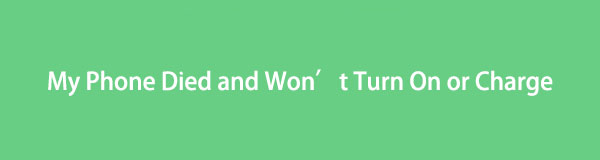

Opasluettelo
Osa 1. Korjaan puhelimeni, joka ei käynnisty tai lataudu
Jos ihmettelet, miksi iPod ei näy iTunesissa, siihen on monia mahdollisia tekijöitä. Syitä kuten:
- iPod on liian vanha, jotta iTunesin uusin versio ei tue sitä.
- Tietokone on asetettu poistamaan laitteen tunnistus käytöstä.
- On ohjelmisto- tai laitteisto-ongelma.
- Tulevat useista paikoista, kuten PC:stä tai Macista, iTunesista, itse laitteesta jne.
- Viallinen USB-johto.
Joka tapauksessa monet syyt voivat olla syyllisiä ja vastuullisia tähän virheeseen. Mutta tämän ongelman ratkaisemiseksi olemme listanneet hyödyllisiä ratkaisuja, joita voit käyttää. Löydä nämä tekniikat siirtymällä tämän viestin seuraavaan osaan.
Se on rahan haaskausta, jos aiot ostaa uuden mobiililaitteen, kun puhelimesi on kuollut, eikä se käynnisty tai lataudu. Siksi listasimme 3 tapaa, joilla voit yrittää ratkaista tämän tyyppisiä virheitä laitteessasi, lue ja valitse ongelmallesi sopivin tekniikka.
Tapa 1. Käynnistä puhelin uudelleen
Kun Android tai iPhone ei käynnisty tai lataudu, ensimmäinen tapa, jota voit kokeilla, on käynnistää se uudelleen. Laitteen uudelleenkäynnistäminen auttaa korjaamaan joitain puhelimesi ongelmia. Lisäksi se sulkee kaikki aktiiviset istunnot laitteessasi ja käynnistää sen uudelleen. Näin voit käynnistää puhelimesi uudelleen.
Uudelleenkäynnistyksen vaiheet eivät käynnistä tai lataa kuollutta puhelinta:
- Android: Paina ja pidä painettuna samanaikaisesti Koti ja teho painiketta 8-10 sekuntia. Tai paina painikkeita teho ja Volume Down or Volume Up 8-10 sekunnin ajan. Odota, kunnes näyttö käynnistyy, ja vapauta sitten painikkeet.
- iPhone 6 Series: Paina ja pidä painettuna Koti ja teho painikkeita muutaman sekunnin ajan, kunnes Apple-logo ilmestyy iPhonen näytölle; vapauta painikkeet nopeasti.
- iPhone 7 Series: Paina ja pidä painettuna Volume Down ja teho -painiketta samanaikaisesti ja vapauta se sitten, kun iPhone on päällä.
- iPhone 8 ja uudemmat mallit: Paina ja vapauta se nopeasti Volume Up avain. Sama asia kanssa Volume Down -painiketta. Paina lopuksi ja pidä painettuna teho iPhonen painiketta, odota muutama sekunti ja vapauta se, kun Apple-kuvake ilmestyy näytölle.
Tapa 2. Tarkista ulostulo
Joskus ihmiset unohtavat pienen mutta tärkeän asian ratkaisemiseksi ongelman, kuten pistorasia, jossa lataat puhelimesi. On tarpeen tarkistaa, toimiiko se vai ei. Jos laitteesi ei käynnisty tai lataudu muutaman minuutin odottamisen jälkeen, kokeile toista laitetta tai laturia, jos se toimii. Ja jos ei, kokeile myös toista pistorasiaa varmistaaksesi, että ongelma ei ole pistorasiassa.
Tapa 3. Jatka latausta ja odota kärsivällisesti
Kun laitteesi on täysin tyhjentynyt ja sen lataamisen jälkeen mitään ei tapahdu tai se ei vastaa, odota vain kärsivällisesti. Parempi odottaa pidempään. Jos laitteesi käyttää litiumioniakkua, sen lataaminen vie varmasti aikaa, jos se tyhjenee kokonaan nollaan. Joten yritä ladata sitä pari tuntia ja katso, onko se päällä ja latautunut.
Menetelmä 4. FoneLab Borken Android Data Extraction
Kun olet tehnyt 3 menetelmää ylhäältä, ja ne eivät toimi edelleen, FoneLab Broken Android-puhelimen tietojen poisto voi olla oikea vastaus, jota etsit ratkaistaksesi ongelmasi. Tämän ohjelman avulla käyttäjät voivat korjata kaatuneen, jäätyneen, näytön lukittuneen tai mustan näytön Android-järjestelmän. Sen lisäksi, että voit myös poimia yhteystietoja, viestejä, WhatsAppia, videoita, valokuvia ja muuta rikkinäiseltä Android-puhelimelta tai muistikortilta.
Korjaa jäädytetty, kaatunut, mustan näytön tai näytön lukittu Android-järjestelmä normaaliksi tai palauta tiedot rikkoutuneesta Android-puhelimesta tai SD-kortista.
- Korjaa Android-käytöstä poistetut ongelmat ja palauta tiedot puhelimesta.
- Poimi yhteystietoja, viestejä, WhatsAppia, valokuvia jne. Rikkoutuneesta Android-laitteesta tai muistikortista.
- Android-puhelimen ja SD-kortin tiedot ovat saatavilla.
Android-käyttäjille, jotka haluavat korjata kuolleiden laitteidensa, jotka eivät käynnisty tai lataudu, tämä työkalu on kiitettävä työkalu ongelmaasi, kuten "HTC one -puhelimeni ei käynnisty tai lataudu" tai mikä tahansa muu Android-puhelin. Aloita puhelimesi korjaaminen ja pelasta tiedostosi siitä mahdollisimman pian purkamalla ne; seuraa vain alla olevaa ohjetta.
Vaihe 1Ensinnäkin lataa ja asenna FoneLab Broken Android-puhelimen tietojen poisto henkilökohtaisella tietokoneellasi. Ohjelma käynnistyy automaattisesti asennuksen jälkeen.
Vaihe 2Valitse seuraavaksi ja napsauta Rikkoutunut Android Data Extraction toiminto pääliittymässä. Valitse sitten Android-puhelimen tyyppi, jonka haluat korjata, ja napsauta Aloita painiketta.
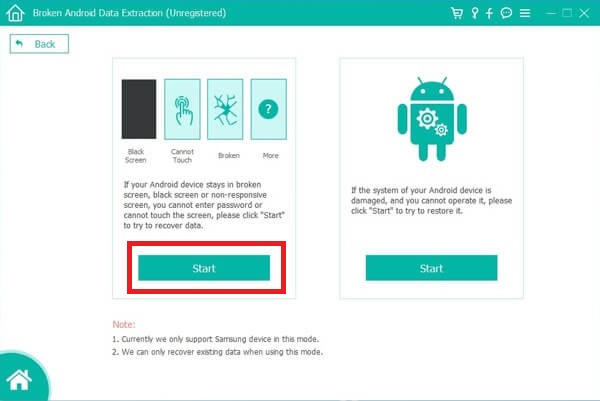
Vaihe 3Tarkista sen jälkeen laitteesi tiedot valitsemalla se Laitteen nimi ja Laitemalli. Valitse sitten Vahvistaa painiketta.
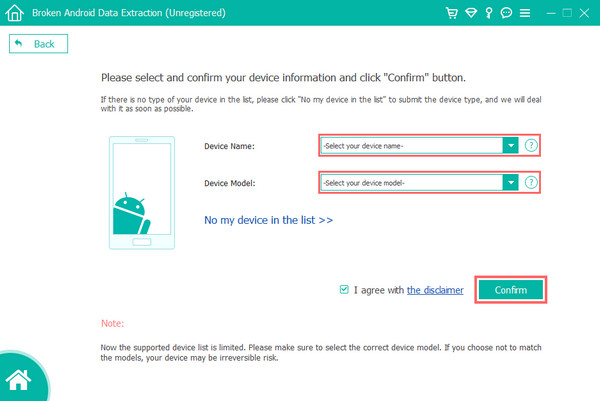
Vaihe 4Yhdistä nyt Android-puhelimesi, niin saat oppaan, jota sinun on noudatettava päästäksesi sisään Lataa tila. Napsauta Aloita painiketta.
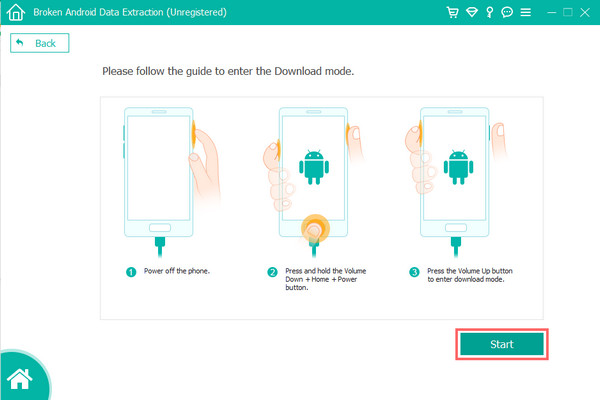
Vaihe 5Tämän jälkeen työkalu alkaa ladata vastaavaa palautuspakettia kuolleen puhelimesi korjaamiseksi. Kun se on tehty, voit nyt käyttää ja palauttaa tietojasi.
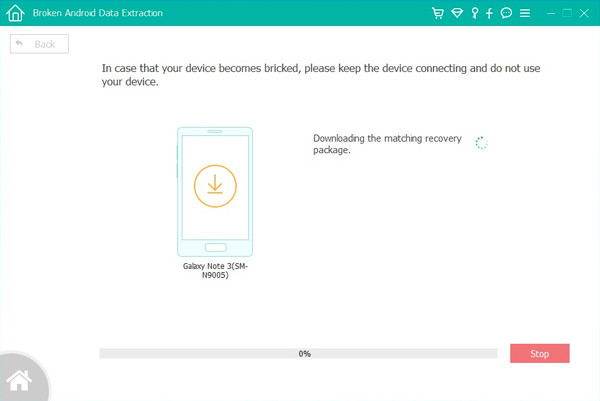
Siinä on kaikki siitä, kuinka korjata Android-puhelin, joka kuoli ja joka ei käynnisty tai lataudu ja pura tietojasi FoneLab Broken Android Data Extraction -palvelun avulla.
Korjaa jäädytetty, kaatunut, mustan näytön tai näytön lukittu Android-järjestelmä normaaliksi tai palauta tiedot rikkoutuneesta Android-puhelimesta tai SD-kortista.
- Korjaa Android-käytöstä poistetut ongelmat ja palauta tiedot puhelimesta.
- Poimi yhteystietoja, viestejä, WhatsAppia, valokuvia jne. Rikkoutuneesta Android-laitteesta tai muistikortista.
- Android-puhelimen ja SD-kortin tiedot ovat saatavilla.
Oletko iPhone-käyttäjä, ja sama asia tapahtui sinulle? FoneLabilla on työkalu iPhone-käyttäjille, jotka haluavat korjata laitteensa. Siirry viimeiseen menetelmään.
Tapa 5. FoneLab iOS -järjestelmän palautus
Jos iPhonesi kuoli äkillisesti eikä käynnistynyt tai latautunut, voi olla toinenkin ongelma edellä mainittujen syiden lisäksi. Mutta, sinun ei tarvitse huolehtia. Koska sinulle on valmisteltu ratkaisu, se on FoneLab iOS -järjestelmän palautus. Tämän työkalun avulla käyttäjät voivat korjata iPhonen, iPadin ja iPodin palautustilasta, Apple-logosta, DFU-tilasta, musta/valkoinen/punainen/sininen näyttö jne. takaisin laitteen normaalitilaan muutamalla napsautuksella.
FoneLabin avulla voit korjata iPhonen / iPadin / iPodin DFU-tilasta, palautustilasta, Apple-logosta, kuulokemikrofonista jne. Normaaliin tilaan ilman tietojen häviämistä.
- Korjaa käytöstä poistetut iOS-järjestelmäongelmat.
- Pura dataa käytöstä poistetuista iOS-laitteista ilman tietojen menetystä.
- Se on turvallinen ja helppokäyttöinen.
Tämä työkalu voidaan asentaa sekä Maciin että Windowsiin, se on helppokäyttöinen ja helppo ymmärtää. Lisäksi sitä on turvallista käyttää ja asentaa tietokoneellesi. Aloita laitteen ongelmien korjaaminen noudattamalla alla olevia ohjeita.
Vaiheet iPhonen korjaamiseen kuoli, ei käynnisty tai lataudu FoneLab iOS -järjestelmän palautus:
Vaihe 1Aluksi lataa ja asenna FoneLab iOS System Recovery tietokoneellesi. Suorita työkalu sen jälkeen.
Vaihe 2Valitse sitten iOS-järjestelmän palauttaminen työkalun pääliittymässä. Napsauta sitten Aloita painiketta.
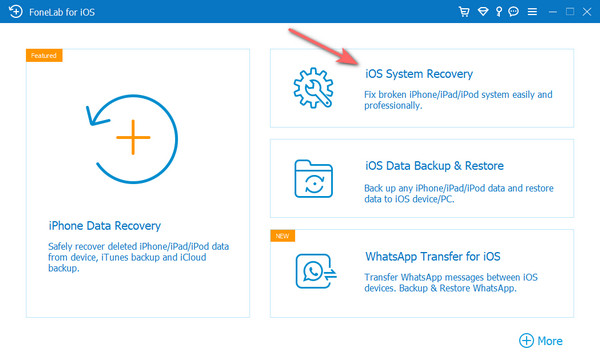
Vaihe 3Yhdistä sitten iPhone tietokoneeseesi USB-johdolla. Ja valitse korjaustyyppi, jonka haluat tehdä iPhonellesi. Valitse väliltä Vakio-tila ja Edistynyt tila.
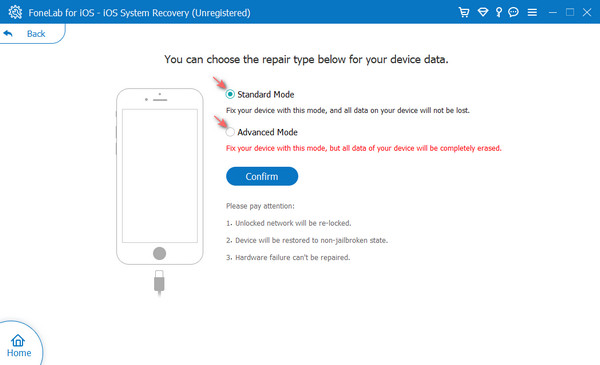
Vaihe 4Lopuksi voit vahvistaa valintasi napsauttamalla Vahvistaa painiketta. Se siitä!
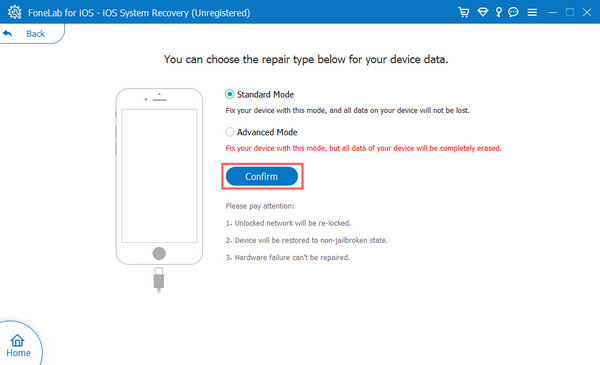
Kun prosessi alkaa, irrota laitteesi tai yritä käyttää sitä prosessin aikana. Kokeile lopuksi käynnistää tai ladata laitteesi ja katso, toimiiko se.
FoneLabin avulla voit korjata iPhonen / iPadin / iPodin DFU-tilasta, palautustilasta, Apple-logosta, kuulokemikrofonista jne. Normaaliin tilaan ilman tietojen häviämistä.
- Korjaa käytöstä poistetut iOS-järjestelmäongelmat.
- Pura dataa käytöstä poistetuista iOS-laitteista ilman tietojen menetystä.
- Se on turvallinen ja helppokäyttöinen.
Korjataksesi iOS-laitteesi virheet voit aina luottaa FoneLabin iOS-järjestelmän palautukseen.
Osa 2. Kuinka palauttaa tiedot kuolleesta puhelimesta
Etsitkö tapoja palauttaa tiedot kuolleesta puhelimesta, mutta et tiedä miten? Tässä on kaksi tapaa yrittää palauttaa tiedot kuolleesta Androidista tai iPhonesta.
Tapa 1. FoneLab iPhone Data Recovery
Haluatko palauttaa tiedot kuolleesta tai reagoimattomasta iPhonesta? Jos olet tehnyt varmuuskopion aiemmin, olipa kyseessä iCloud- tai iTunes-varmuuskopio, voit palauttaa tietosi suoraan tällä ja FoneLab iPhone Data Recovery. Ohjelma on suunniteltu helpottamaan käyttäjien tietojen palauttamista iOS-laitteistaan. Sen avulla voit palauttaa tiedot kuolleesta puhelimesta kolmella palautustilalla; palauta iOS-laitteesta, iTunes-varmuuskopiotiedostosta ja iCloud-varmuuskopiosta.
Työkalu tukee myös melkein kaikkia iOS-laitteita ja voi palauttaa yli 22 muotoa, kuten kuvia, yhteystietoja, videoita, viestejä ja paljon muuta. Se on 100 % turvallinen käyttää ja tarjoaa parhaan tulostuslaadun. Nyt näytämme sinulle kaksi tapaa palauttaa tietosi tällä työkalulla.
IOS: n FoneLab-sovelluksella voit palauttaa kadonneet / poistetut iPhone-tiedot, mukaan lukien valokuvat, yhteystiedot, videot, tiedostot, WhatsApp, Kik, Snapchat, WeChat ja muut tiedot iCloud- tai iTunes-varmuuskopiosta tai laitteesta.
- Palauta valokuvat, videot, yhteystiedot, WhatsApp ja muut tiedot helposti.
- Esikatsele tiedot ennen palauttamista.
- iPhone, iPad ja iPod touch ovat saatavana.
1. Palauta tiedot iCloud-varmuuskopiotiedoston kautta
Vaihe 1Lataa ensin ja suorita FoneLab iPhone Data Recovery tietokoneellasi.
Vaihe 2Napsauta pääkäyttöliittymässä iPhone Data Recovery toiminto.
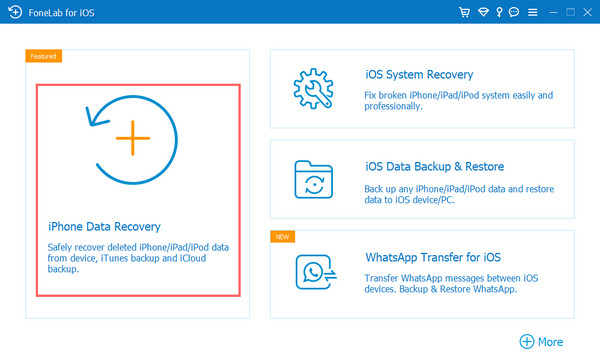
Vaihe 3Myöhemmin näet 3 vaihtoehtoa käyttöliittymän vasemmassa ruudussa. Valitse Palauta iTunes-varmuuskopiotiedostosta. Seuraa opetusohjelmaa kirjautuaksesi iCloudiin Apple ID:lläsi.
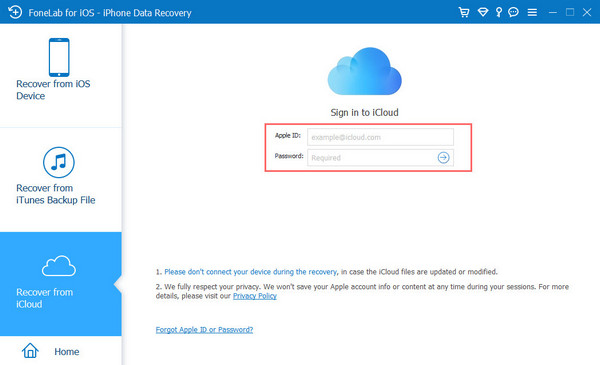
Vaihe 4Kun olet kirjautunut sisään, näet kaikki varmuuskopiotiedostot nimineen. Valitse seuraavaksi iCloud-varmuuskopiotiedosto ja napsauta Lataa -painiketta varmuuskopiotiedoston vieressä skannataksesi sen.

Vaihe 5Lopuksi esikatsele ja palauta tiedot iCloud-varmuuskopiosta. Se siitä!
2. Palauta tiedot iTunesin varmuuskopiotiedoston kautta
IOS: n FoneLab-sovelluksella voit palauttaa kadonneet / poistetut iPhone-tiedot, mukaan lukien valokuvat, yhteystiedot, videot, tiedostot, WhatsApp, Kik, Snapchat, WeChat ja muut tiedot iCloud- tai iTunes-varmuuskopiosta tai laitteesta.
- Palauta valokuvat, videot, yhteystiedot, WhatsApp ja muut tiedot helposti.
- Esikatsele tiedot ennen palauttamista.
- iPhone, iPad ja iPod touch ovat saatavana.
Vaihe 1Aloita lataamalla ja asentamalla FoneLab iPhone Data Recovery ilmaiseksi tietokoneellesi.
Vaihe 2Napsauta sen jälkeen iPhone Data Recovery vaihtoehto pääliittymässä. Valitse sitten Palauta iTunes-varmuuskopio käyttöliittymän vasemmassa sarakkeessa.

Vaihe 3Sitten voit tarkastella kaikkia iTunes-varmuuskopiotiedostoja. Valitse seuraavaksi Aloita haku -painiketta aloittaaksesi tietojen skannauksen kuolleelta puhelimeltasi.
Vaihe 4Lopuksi, kun tarkistusprosessi on valmis, ala valita tarvitsemasi tiedostot ja haluat palauttaa ne. Napsauta sitten toipua -painiketta. Ja siinä se on!

Tapa 2. FoneLab Android Data Recovery
FoneLab Android Data Recovery avulla käyttäjät voivat hakea tietoja Android-laitteista muutamalla napsautuksella. Jos Android-puhelimesi on kaatunut, jäätynyt, kuollut jne., voit silti palauttaa lähes kaikki tietotyypit, kuten yhteystiedot, valokuvat, videot ja paljon muuta, käyttämällä tätä ohjelmaa. Sen avulla voit palauttaa tiedot sekä SD-kortilta että sisäisestä muistista. Ei vain, se tukee myös monia Android-laitteita. Lyhyesti sanottuna, se on paras Android Data Recovery, jonka voit löytää palauttaaksesi tärkeät tietosi kuolleesta Android-puhelimesta. Näin voit käyttää sitä ja noutaa tietosi.
FoneLab for Android -sovelluksella voit palauttaa kadonneet / poistetut iPhone-tiedot, mukaan lukien valokuvat, yhteystiedot, videot, tiedostot, puheluloki ja lisätiedot SD-kortilta tai laitteelta.
- Palauta valokuvat, videot, yhteystiedot, WhatsApp ja muut tiedot helposti.
- Esikatsele tiedot ennen palauttamista.
- Android-puhelimen ja SD-kortin tiedot ovat saatavilla.
Vaiheet tietojen palauttamiseksi kuolleesta puhelimesta FoneLab Android Data Recovery -sovelluksella:
Vaihe 1Ensinnäkin lataa ja asenna FoneLab Android Data Recovery ilmaiseksi. Se käynnistyy automaattisesti asennuksen jälkeen.
Vaihe 2Valitse sitten Android Data Recovery vaihtoehdoista. Ja liitä Android-puhelimesi USB-kaapelilla. Ja työkalu tunnistaa laitteesi automaattisesti.

Vaihe 3Valitse seuraavassa ikkunassa palautettava tietotyyppi napsauttamalla tiedostotyypin vieressä olevaa ruutua tai voit myös Valitse kaikki tietotyypit. Napsauta sitten seuraava painiketta jatkaaksesi.
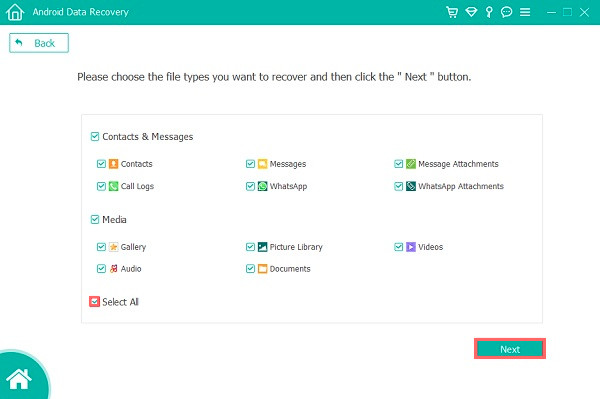
Vaihe 4Nyt voit nähdä kaikki valitsemasi tietotyypin tiedostot, mukaan lukien poistetut tiedostot, jos olet ottanut sen käyttöön. Valitse tiedosto, jonka haluat noutaa, ja napsauta lopuksi toipua -painiketta. Ja siinä se on!

Ja siinä on kyse tietojen palauttamisesta kuolleelta Android/iPhone-laitteeltasi FoneLabin työkalulla. Nämä ohjelmat ovat suosituimpia ratkaisuja tietojesi noutamiseen riippumatta siitä, missä kunnossa laitteesi on.
Osa 3. Usein kysyttyä puhelimesta, joka on kuollut, ei käynnisty tai lataudu
1. Miksi Android-tablettini ei lataudu?
On monia mahdollisia syitä, miksi Android-tablettisi ei lataudu, kuten viallinen kaapeli tai sovitin. Tai laturiportissasi on likaa, roskaa, pölyä jne. Joten on tärkeää tarkistaa, että laturi toimii.
2. Kuinka korjaan LG-puhelimeni, joka ei käynnisty ja on täysin ladattu?
Yritä käynnistää LG-puhelimesi uudelleen painamalla Volume Up ja Volume Down painikkeita yhdessä vähintään 20 sekunnin ajan. Ja katso, onko se päällä. Se siitä!
Lopuksi voit korjata ongelmasi seuraavasti: puhelimesi kuoli eikä käynnisty edes latauksen jälkeen. Tämän tyyppisen ongelman ratkaisemisen ei pitäisi olla monimutkaista. Näiden menetelmien avulla voit korjata virheen ilman suurta vaivaa. Suosittelemme käyttämään FoneLabin työkaluja, eivätkä ne todellakaan petä sinua.
FoneLab for Android -sovelluksella voit palauttaa kadonneet / poistetut iPhone-tiedot, mukaan lukien valokuvat, yhteystiedot, videot, tiedostot, puheluloki ja lisätiedot SD-kortilta tai laitteelta.
- Palauta valokuvat, videot, yhteystiedot, WhatsApp ja muut tiedot helposti.
- Esikatsele tiedot ennen palauttamista.
- Android-puhelimen ja SD-kortin tiedot ovat saatavilla.
